Bandicam设置录制视频尺寸的使用教程
时间:2022-10-26 17:39
Bandicam是很多伙伴常会使用到的一款办公软件,那你晓得如何设置录制视频尺寸的操作吗?如若不了解的话,就看看下文Bandicam设置录制视频尺寸的使用教程吧。
Bandicam设置录制视频尺寸的使用教程

首先打开Bandicam软件,进入界面,点击左侧栏的“常规”,再点击右侧的“高级”选项,
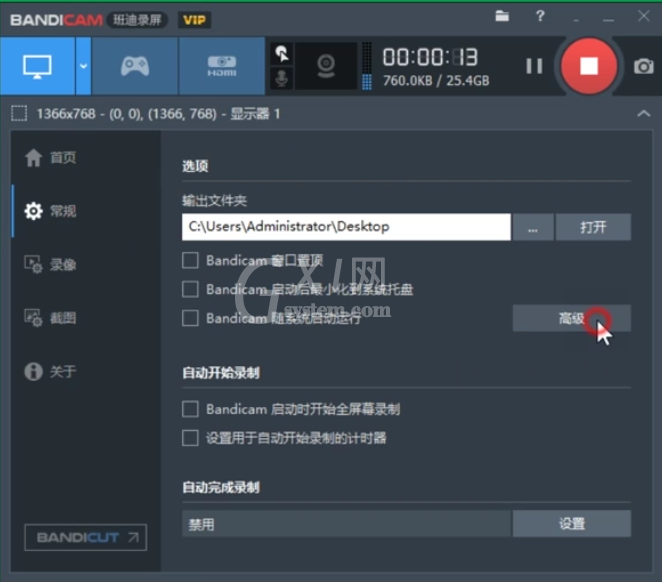
弹出窗口,点击上方“选项”,再点击“视频格式选项”按钮,
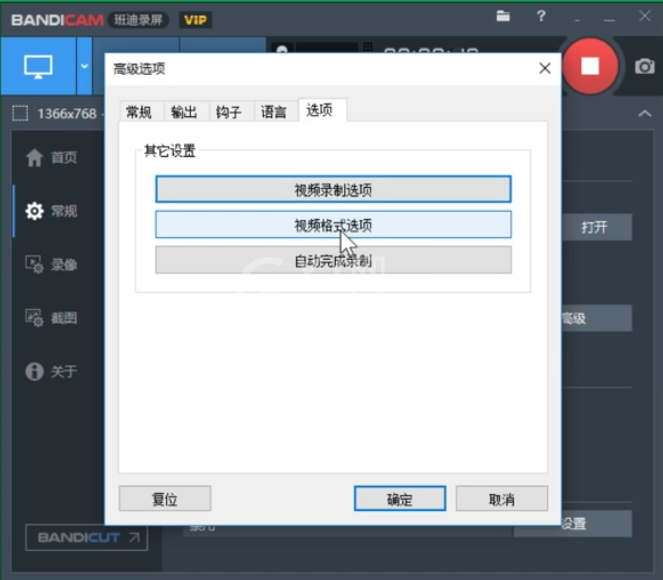
弹出“格式设置”窗口,点击“尺寸”右侧的下拉箭头,选择合适的尺寸,点击确定即可。
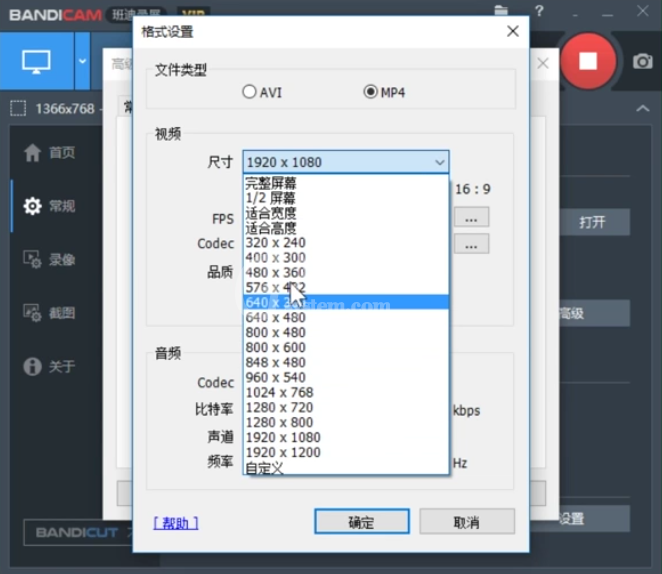
刚刚安装入手Bandicam软件各位伙伴,今日就快来学习本文Bandicam设置录制视频尺寸的方法吧,相信在以后的使用中一定会得心应手的。



























